Добавление уточнений на страницу результатов поиска в SharePoint Server
ОБЛАСТЬ ПРИМЕНЕНИЯ: 2013
2013  2016
2016  2019
2019  Subscription Edition
Subscription Edition  SharePoint в Microsoft 365
SharePoint в Microsoft 365
В предыдущей статье этой серии , Планирование использования уточнений на странице результатов поиска в SharePoint Server, было показано, как определять и планировать использование уточнений на сайте. В этой статье вы познакомитесь со следующим.
Сопоставление извлеченного при обходе свойства с управляемым свойством, поддерживающим уточнения
Настройка использования настраиваемых уточнений в веб-части уточнения
Сопоставление извлеченного при обходе свойства с управляемым свойством, поддерживающим уточнения
В нашем примере с центром поиска мы хотели использовать следующие управляемые свойства, поддерживающие уточнения:
| Уточнение, которое нужно использовать | Управляемое свойство, поддерживающее уточнения |
|---|---|
| Менеджер |
RefinableString01 |
| Корпоративный писатель |
RefinableString02 |
| Редактор |
RefinableString03 |
| Тип контента |
RefinableString04 |
| Запрошенная дата публикации |
RefinableDate01 |
Процедура сопоставления извлеченного при обходе свойства с управляемым свойством, поддерживающим уточнения, одинакова для всех уточнений. В следующем примере объясняется, как мы сопоставили извлеченное при обходе свойство, представляющее столбец Корпоративный писатель, с управляемым свойством, поддерживающим уточнения, RefinableString01.
В своем центре поиска на странице Параметры сайта выберите Схема поиска.
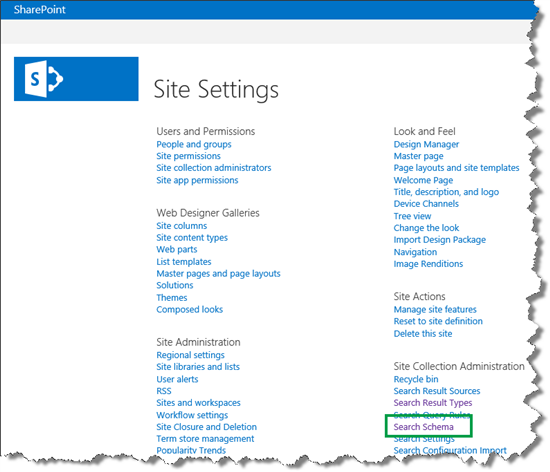
В поле Управляемое свойство введите имя управляемого свойства, поддерживающего уточнения, с которым вы хотите сопоставить извлеченное при обходе свойство, а затем нажмите кнопку со стрелкой.
В нашем сценарии мы ввели RefinableString01 .
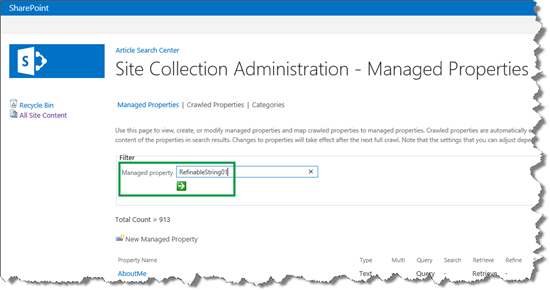
В поле Имя свойства выберите Изменить или сопоставить свойство.
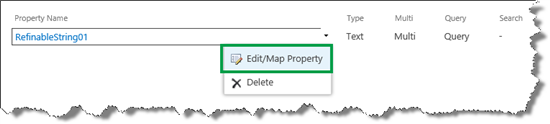
На странице Изменение управляемого свойства нажмите Добавление сопоставления.

В диалоговом окне Выбор свойства для обхода используйте поле Поиск имени свойства для обхода , чтобы найти свойство для обхода, которое необходимо сопоставить с этим уточняемым управляемым свойством.
В нашем сценарии мы знали, что хотим использовать столбец сайта с именем Internal Writer . Извлеченные при обходе свойства не содержат пробелы. Поэтому мы ввели InternalWriter .
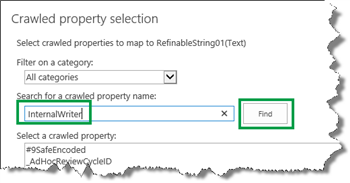
Обнаружены два свойства для обхода: ows_q_USER_Internal_Writer и ows_Internal_Writer .
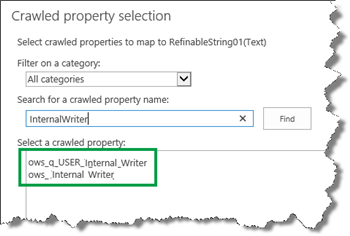
Мы понимаем, что здесь у вас могут возникнуть вопросы, и это понятно. Данная часть немного сложна. На самом деле, здесь используется два извлеченных при обходе свойства, что может показаться странным, так как у нас всего один столбец сайта "Корпоративный писатель". Так какое же из этих свойств следует выбрать для сопоставления с управляемым свойством, поддерживающим уточнения?
Давайте разберемся в том, что происходит. Префиксы этих двух извлеченных при обходе свойств разные. Один из них имеет префикс ows_q_USER_ , а другой — ows_ .
Важно!
При сопоставлении извлеченного при обходе свойства с управляемым свойством, поддерживающим уточнения, выберите извлеченное при обходе свойство с префиксом ows_.
Чтобы подробнее узнать о соглашении об именовании извлеченных при обходе свойств и управляемых свойств, поддерживающих уточнения, см. статью From site column to managed property - What's up with that?.
Выберите извлеченное при обходе свойство с префиксом ows_, а затем нажмите кнопку ОК.
В нашем сценарии мы выбрали ows_Internal_Writer .
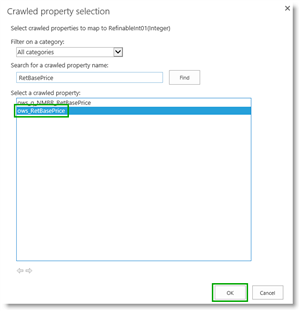
На странице Изменение управляемого свойства можно увидеть, что извлеченное при обходе свойство добавлено в поле сопоставлений с извлеченным при обходе свойством.

В поле Псевдоним введите имя для уточнения.
В нашем сценарии мы ввели InternalWriter .

Важно понимать, что псевдоним, который вы вводите здесь, не является именем уточнения, которое будет отображаться на странице результатов поиска. Этот псевдоним предназначен для того, чтобы немного упростить вашу жизнь при настройке уточнений в веб-части Уточнения (см. процедуру ниже). Помните, что вы не можете изменить имя уточняющего управляемого свойства. Таким образом, при настройке вам придется иметь дело со многими уточняемыми управляемыми свойствами с похожими именами : RefinableString01 , RefinableString02 и т. д. Поэтому псевдоним является хорошим напоминанием о том, какое значение вы сопоставили со свойством.
Чтобы завершить сопоставление, нажмите кнопку ОК.
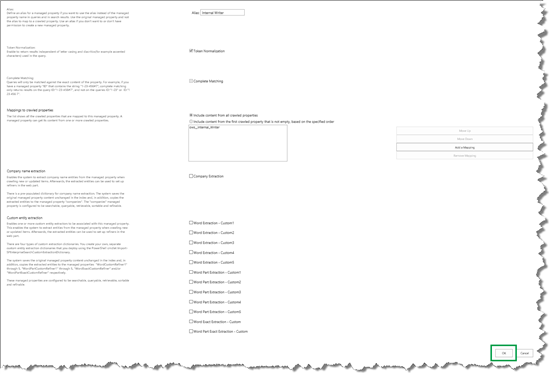
На следующих снимках экрана показан окончательный результат после повторения шагов процедуры, описанной выше, к четырем оставшимся уточнениям.


Инициализация переиндексации списка или библиотеки
После сопоставления всех уточняемых управляемых свойств, которые вы хотите использовать, необходимо выполнить повторную индексацию списка или библиотеки. Сведения о том, как это сделать, см . в статье Создание семейства веб-сайтов центра поиска и включение обхода контента в SharePoint Server.
Настройка использования настраиваемых уточнений в веб-части уточнения
По умолчанию веб-часть уточнения включена в страницу результатов поиска. В предыдущей записи блога мы показывали, как настроить использование нового источника результатов в веб-части результатов поиска. Отображались также два уточнения: Автор и Дата изменения.
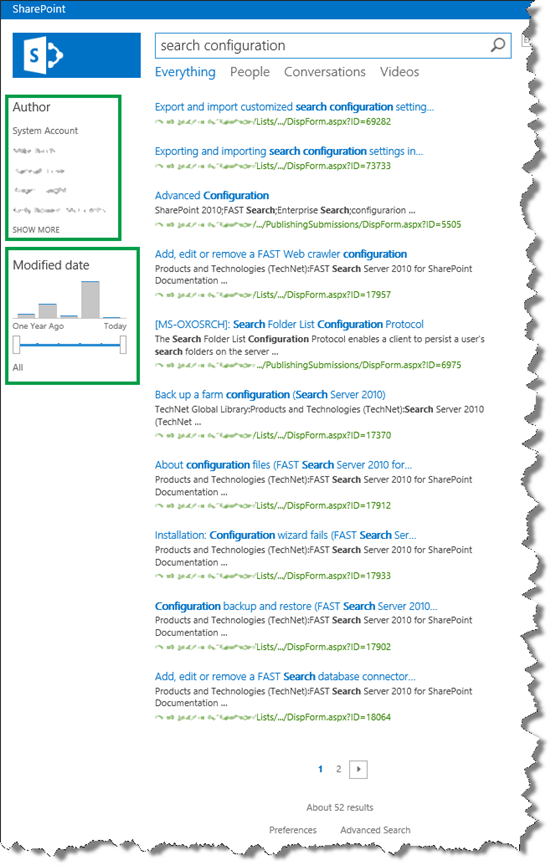
Для отображения настраиваемых уточнений выполните следующее.
На странице результатов поиска выберите в меню Параметры команду Изменить страницу.
В веб-части уточнения нажмите Меню веб-частей, а затем нажмите Изменить веб-часть.
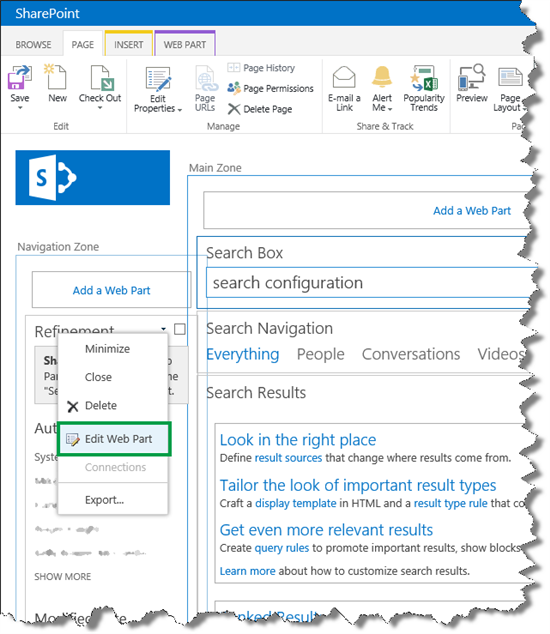
В области инструментов "Веб-часть" нажмите Выбор уточнений.
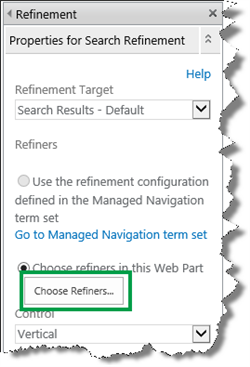
В разделе Выделенные уточнения выберите те уточнения, которые не нужно отображать на вашей странице результатов поиска, а затем нажмите Удалить.
В нашем сценарии мы удалили все уточнения по умолчанию.
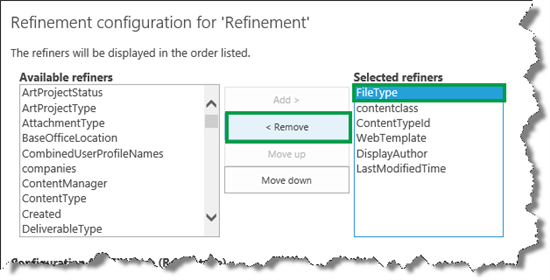
В разделе Доступные уточнения перейдите вниз и выберите управляемое свойство, поддерживающее уточнения.
В нашем сценарии мы выбрали RefinableString1. Это уточненное управляемое свойство, сопоставленное со свойством для обхода ows_Internal_Writer . Обратите внимание, что показаны примеры значений (хороший признак того, что мы находимся на правильном пути) вместе с псевдонимом InternalWriter .
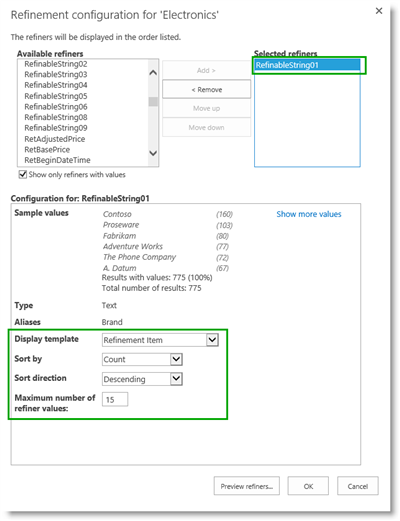
Нажмите кнопку Добавить.
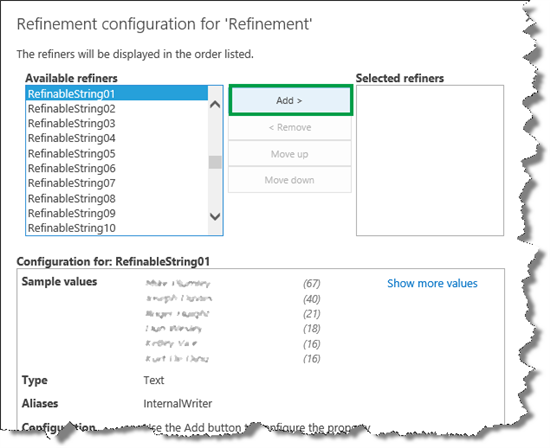
При этом свойство RefinableString01 перемещается в раздел Выбранные уточнения . Когда уточнение перемещается в раздел Выделенные уточнения, отображаются дополнительные параметры конфигурации. О них пойдет речь в шагах 10 и 11.
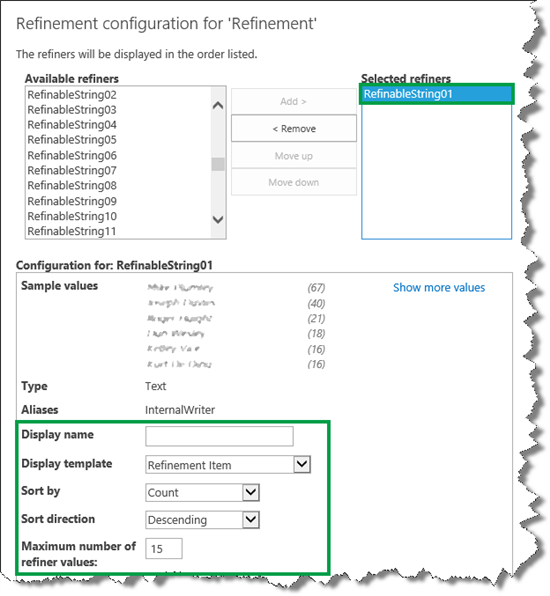
Повторите шаги 5 и 6, чтобы добавить все уточнения, которые вы хотите использовать на своей странице результатов поиска.
В нашем сценарии мы добавили пять управляемых свойств, поддерживающих уточнения, которые мы настроили в предыдущем разделе.
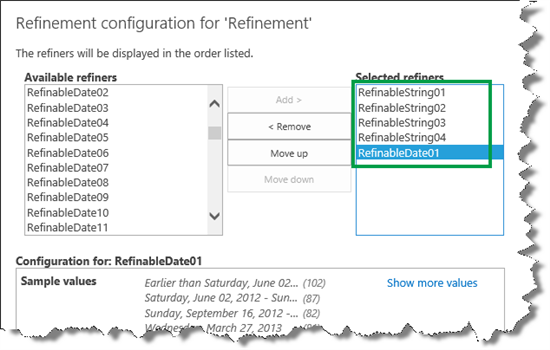
Для предварительного просмотра уточнений нажмите Предварительный просмотр уточнений.
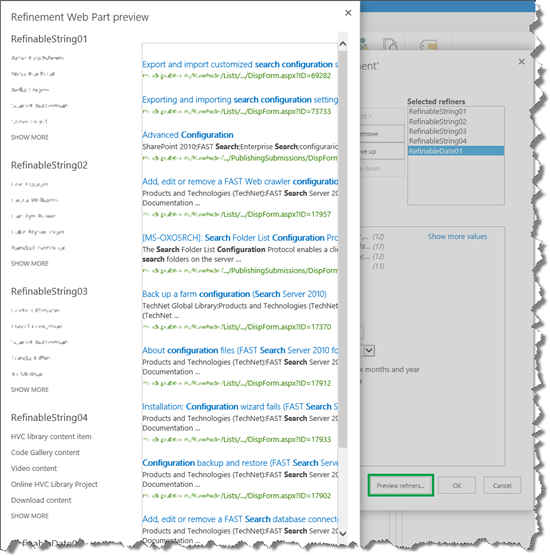
Чтобы изменить порядок отображения уточнений, выберите уточнение, которое вы хотите переместить, а затем нажмите кнопку Вверх или Вниз.
В нашем сценарии мы выбрали RefinableString04 (обратите внимание на псевдоним) и нажимали кнопку Вверх, пока это свойство не стало первым в разделе Выделенные уточнения.
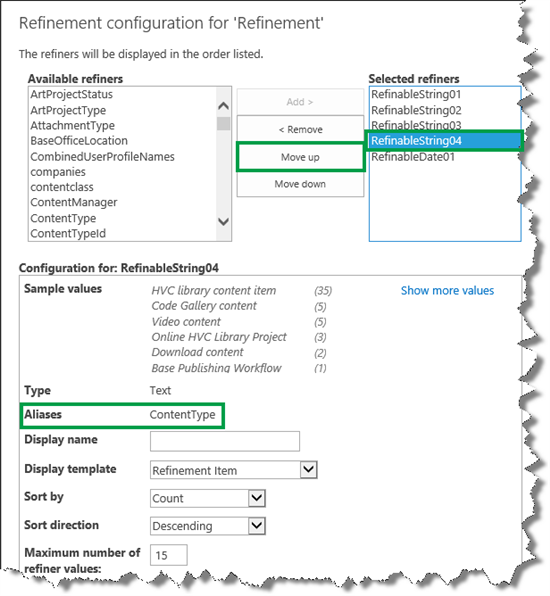
Чтобы позволить пользователям выбирать несколько значений уточнений, из меню Шаблон для отображения выберите Многозначный элемент уточнения.
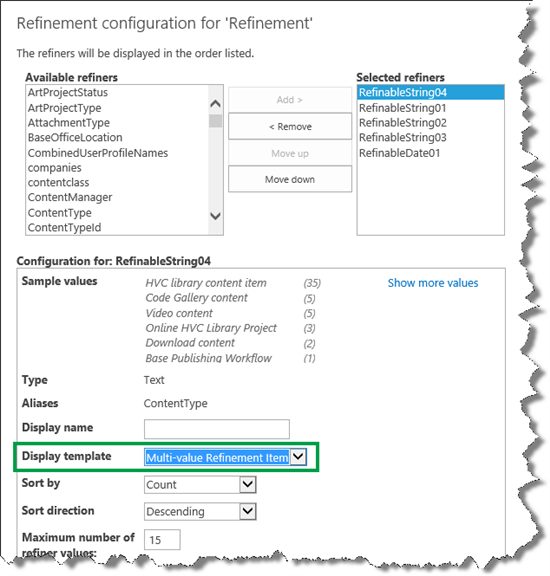
Мы снова щелкнули Предварительный просмотр уточнений и убедились, что сначала отображается уточнение ContentType (RefinableString04) и что в нем есть флажки, позволяющие пользователям выбирать несколько значений уточнения.
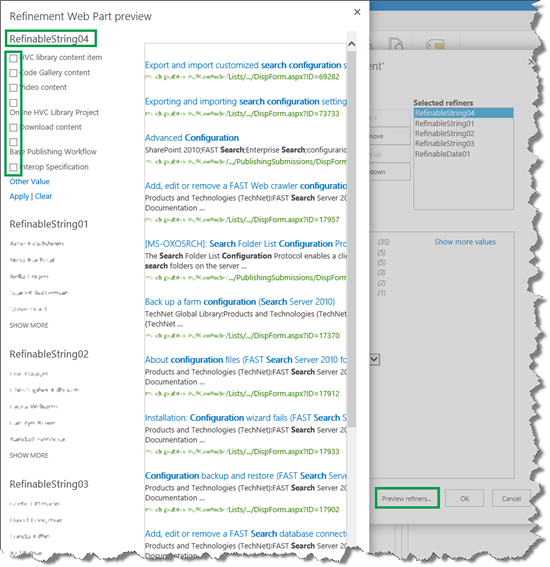
Мы повторим этот шаг для уточнений RefinableString01 , RefinableString02 и RefinableString03 .
Уточнение RefinableDate01 представляет запрошенную дату публикации. По умолчанию значения уточнений отображаются в списке, что усложняет просмотр диапазона дат пользователями.
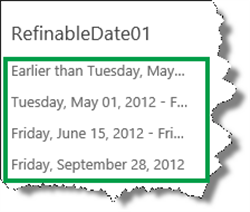
Чтобы отобразить значения уточнения более понятным способом, в диалоговом окне Уточнение конфигурации в меню Шаблон отображения мы выбрали Ползунок с линейчатой диаграммой. В разделе Даты мы выбрали Последний день, неделя, месяц, полгода и год.
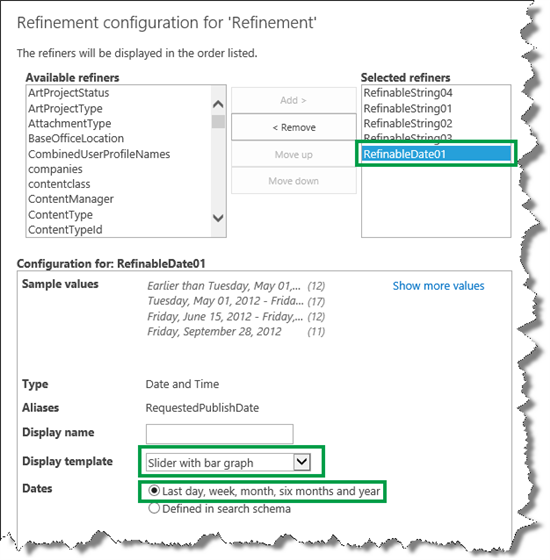
После просмотра уточнений значения запрошенной даты публикации ( RefinableDate01 ) прекрасно отображались в виде графа.
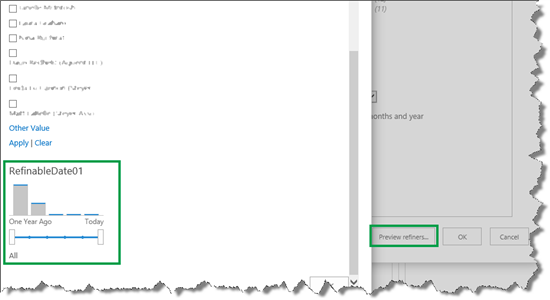
Но было больше, что нам нужно было улучшить: уточнение отображаемых имен. RefinableString01 , RefinableString02 и т. д. не имеет большого смысла для пользователей.
Чтобы изменить отображаемое имя уточнений, в поле Отображаемое имя введите имя, которое необходимо отображать для каждого уточнения.
В нашем сценарии для уточнения RefinableString04 мы ввели тип контента .
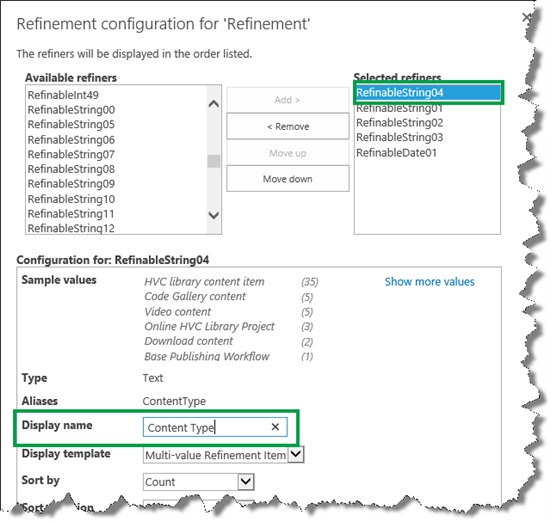
Повторите этот шаг для всех управляемых свойств, поддерживающих уточнения.
Чтобы сохранить конфигурации, нажмите кнопку ОК в диалоговом окне Уточнение конфигурации , а затем нажмите кнопку ОК в области инструментов веб-части.
Сохраните страницу.
Теперь в нашем сценарии пять уточнений правильно отобразились на странице результатов поиска.
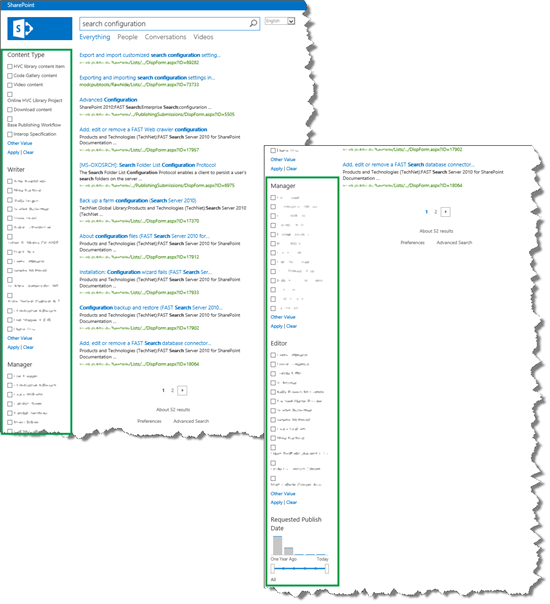
Но был один маленький нюанс, который позволил бы сделать уточнения еще лучше. Пользователи не могли видеть числовые данные для значений уточнений. Например, можно увидеть имена авторов, которые писали статьи, которые были связано с конфигурацией поиска . Однако мы не могли видеть, сколько статей они написали.
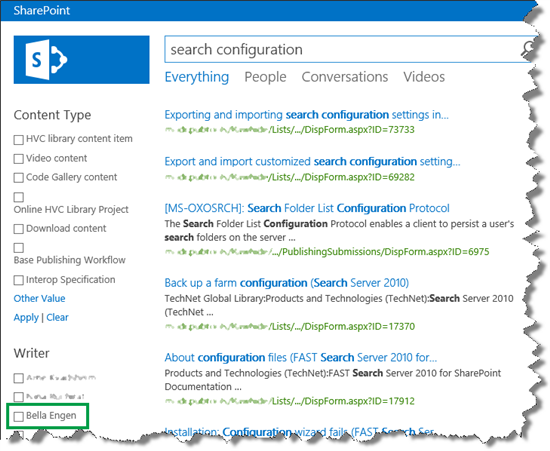
Чтобы видеть эту информацию, нам потребовалось добавить счетчики в значения уточнений.
Добавление счетчиков в значения уточнений
Чтобы добавить счетчики в значения уточнений, вам понадобится изменить шаблон отображения. При работе с шаблонами отображения вы намного упростите себе жизнь, если сопоставите сетевой диск. Сделав это, вы сможете работать с шаблонами отображения из проводника. Этап 6. Отправка и применение новой главной страницы к сайту публикации в SharePoint Server описывает, как сопоставить сетевой диск.
На сопоставленном сетевом диске перейдите в раздел Отображение шаблонов -->Фильтры.
Чтобы добавить счетчики в уточнения, когда можно выбирать только по одному значению уточнения, откройте HTML-файл Filter_Default. Чтобы добавить счетчики в уточнения, когда можно выбирать несколько значений уточнений, откройте HTML-файл Filter_MultiValue.
Измените значение для ShowCounts на true.
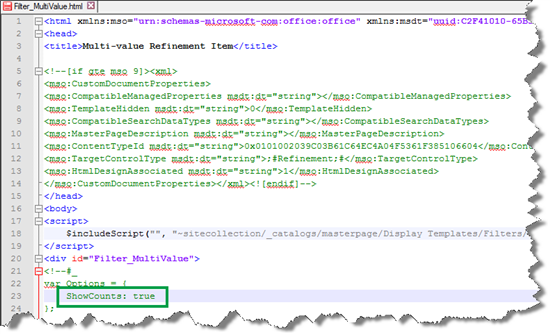
Сохраните файл.
Чтобы проверить отображение счетчиков уточнений, введите запрос в центр поиска.
В нашем сценарии мы снова ввели конфигурацию поиска . Теперь можно видеть, что писатель Белла Инджен (Bella Engen) является автором пяти статей по темам, относящимся к конфигурации поиска. Прекрасно!
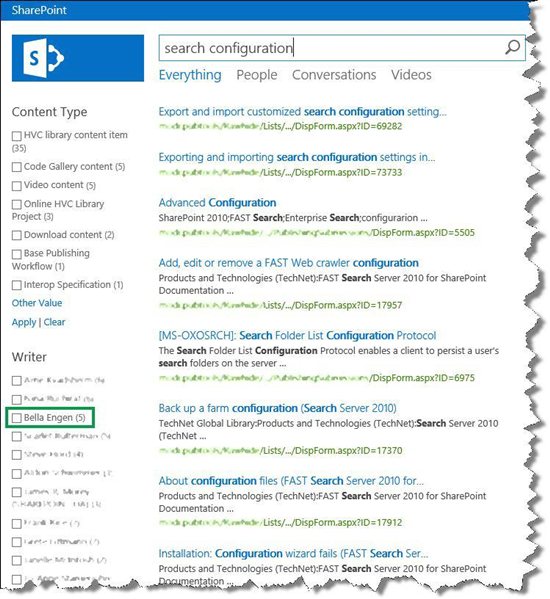
Следующая статья в этой теме
Добавление настраиваемой вертикали поиска на страницу результатов поиска в SharePoint Server